
Als Benutzer des Windows-Betriebssystems sind Sie möglicherweise mit dem integrierten Firewall-System vertraut. Die Windows Defender-Firewall ist ein integriertes Sicherheitsprogramm in Windows 11.
Die Windows-Firewall ist ein leistungsstarkes Dienstprogramm, aber viele Leute wissen nicht, wie man es benutzt. Mit der Windows Defender-Firewall können Sie verhindern, dass jedes Programm auf das Internet zugreift. Wenn Sie beispielsweise nicht möchten, dass Spotify das Internet verwendet, müssen Sie den Zugriff auf das Internet über die Windows-Firewall blockieren.
Lesen Sie auch: How to View WiFi Password in Windows 11
Schritte zum Blockieren des Internetzugriffs auf Apps in Windows 11
Es ist ziemlich einfach, Apps am Zugriff auf das Internet unter Windows 11 zu blockieren, aber Sie müssen den Windows Defender konfigurieren Firewall-Einstellungen.
Daher enthält dieser Artikel eine Schritt-für-Schritt-Anleitung zum Blockieren des Internetzugriffs einer App mithilfe der Windows Defender-Firewall. Sehen wir uns das an.
1. Klicken Sie zunächst auf die Windows 11-Suche, geben Sie Windows Defender Firewall ein und öffnen Sie sie aus der Liste der Optionen.
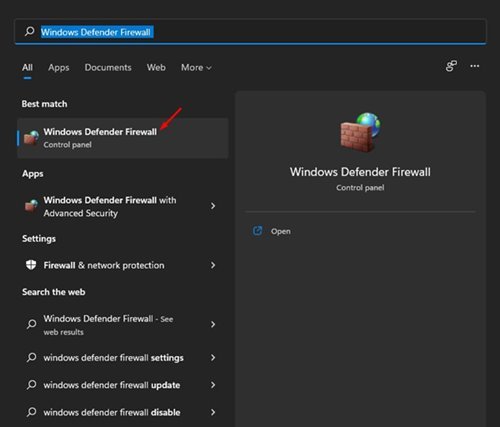
2. Klicken Sie im linken Bereich auf die Option Erweiterte Einstellungen, wie im Screenshot gezeigt.
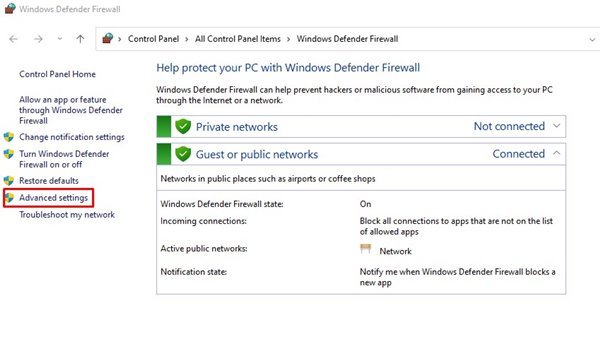
3. Wählen Sie nun im linken Bereich die Ausgangsregeln aus. Klicken Sie rechts auf die Option Neue Regel.
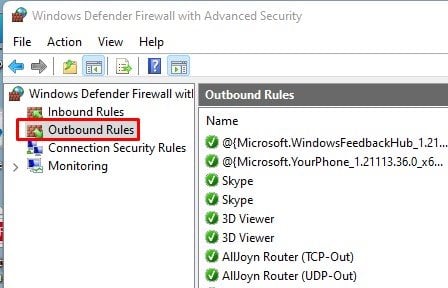
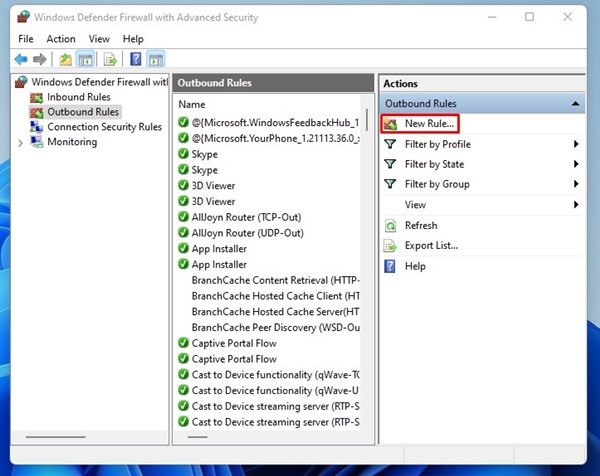
4. Wählen Sie im Assistenten für neue ausgehende Regeln Programm und klicken Sie auf die Schaltfläche Weiter.
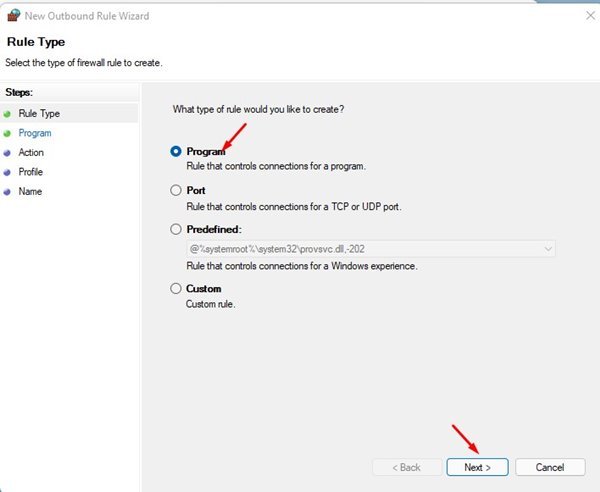
5. Wählen Sie die Option „Dieser Programmpfad“ und suchen Sie die .exe-Datei des Programms, das Sie für den Zugriff auf das Internet blockieren möchten.
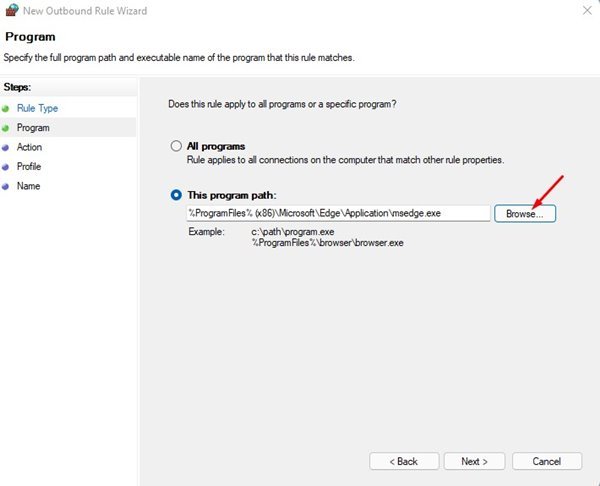
6. Wählen Sie die Option „Verbindung blockieren“ und klicken Sie im nächsten Fenster auf die Schaltfläche „Weiter“.
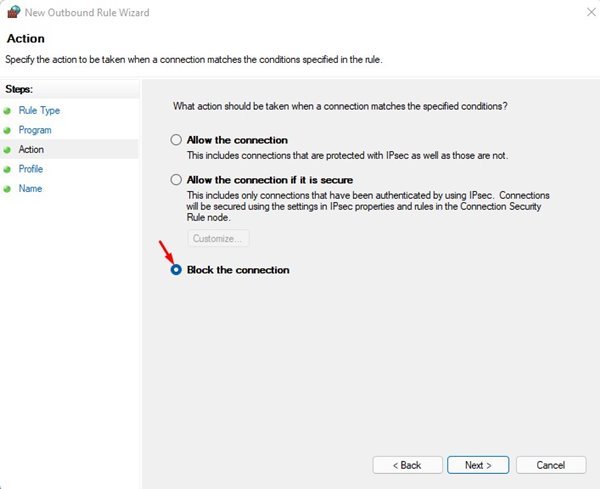
7. Im Profil müssen Sie alle drei Optionen auswählen – Domäne, Privat, Öffentlich. Klicken Sie anschließend auf die Schaltfläche Weiter.
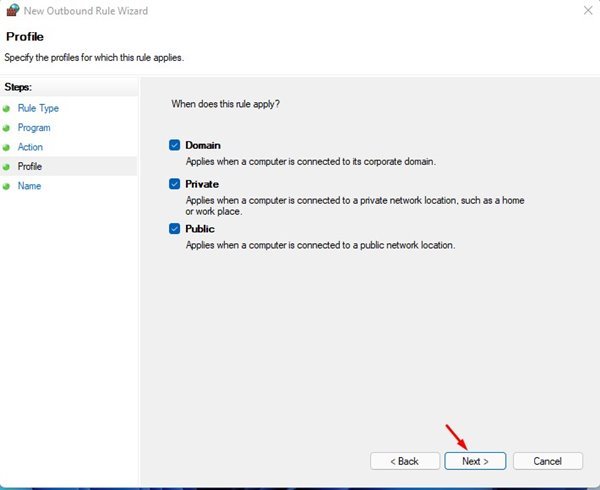
8. Im Namensfenster müssen Sie die neue Firewall-Regel wie Block Edge oder etwas anderes benennen. Klicken Sie anschließend auf die Schaltfläche Fertig stellen.

Das war’s! Du bist fertig. Jetzt sollte Ihre App nicht mehr auf das Internet zugreifen können.
So deaktivieren Sie die Firewall-Regel zum Blockieren von Apps
Wenn Sie eine App deaktivieren möchten Internet-Sperrregel, müssen Sie einige der einfachen Schritte implementieren, die unten angegeben sind. So deaktivieren Sie die Internet-Blockierungsregel einer App unter Windows 11.
1. Klicken Sie zunächst auf das Startmenü von Windows 11 und geben Sie Windows Defender Firewall ein. Öffnen Sie als Nächstes die Windows Defender-Firewall aus der Liste.
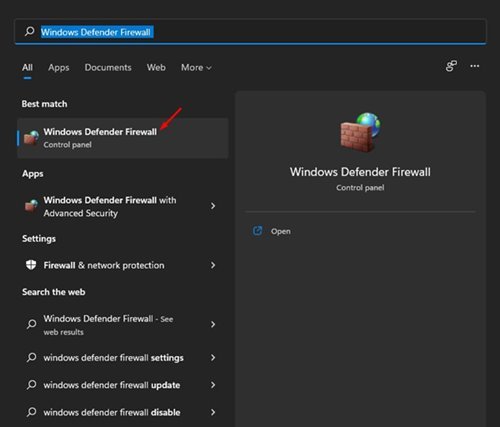
2. Klicken Sie auf der Firewall-Seite auf die Option Erweiterte Einstellungen.
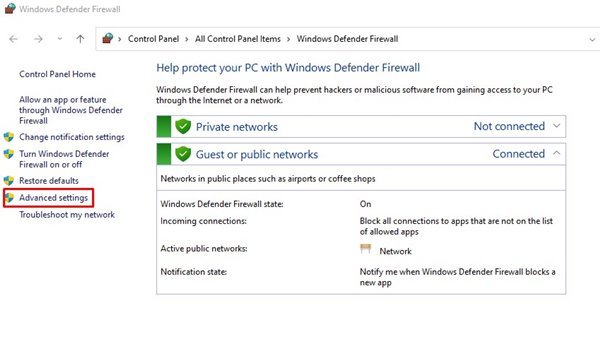
3. Wählen Sie im Fenster Windows Defender Firewall mit erweiterter Sicherheit die Ausgangsregeln aus.
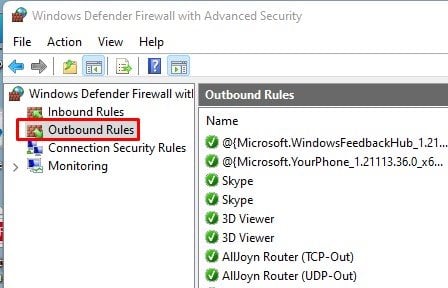
4. Suchen Sie den Namen der Regel, die Sie erstellt haben. Klicken Sie mit der rechten Maustaste auf die Regel und wählen Sie Regel deaktivieren Regel aus. Sie können sogar im rechten Bereich auf die Schaltfläche „Regel deaktivieren“ klicken.
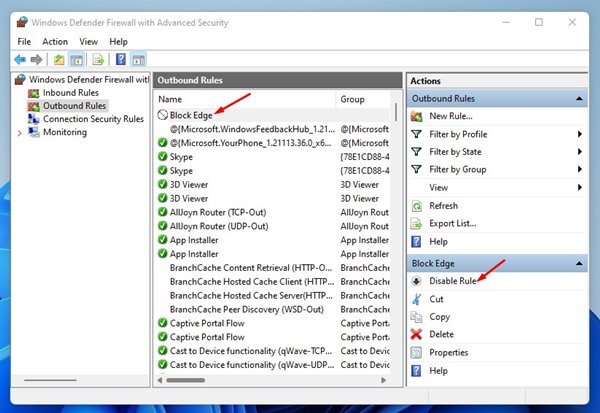
5. Sie können die Regel sogar löschen. Dazu müssen Sie im rechten Bereich auf die Schaltfläche Löschen klicken.
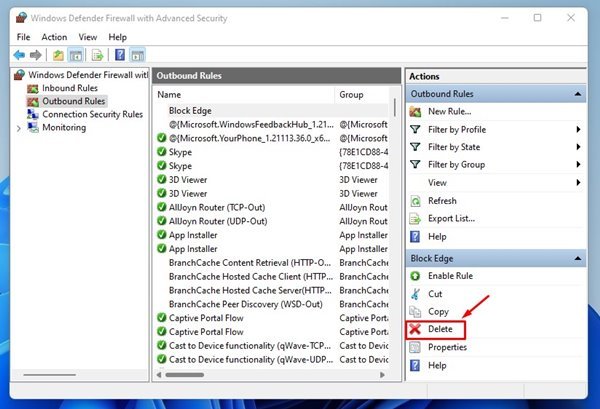
Das war’s! Du bist fertig. Jetzt erhält Ihre App wieder Zugriff auf das Internet.
Es ist ziemlich einfach, den Internetzugriff auf Apps in Windows 11 zu blockieren und freizugeben. Ich hoffe, dieser Artikel hat Ihnen geholfen! Bitte teilen Sie es auch mit Ihren Freunden. Wenn Sie diesbezüglich irgendwelche Zweifel haben, lassen Sie es uns im Kommentarfeld unten wissen.